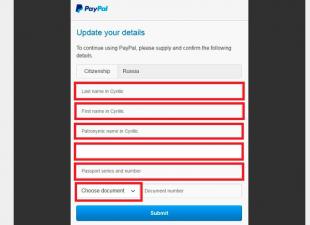Сайн байна уу сайтын уншигчид! Энэ нийтлэл нь компьютерийн эрин үед төрсөн, хүн бүр ойлгодоггүй ойлголтод дахин зориулагдсан болно.
Энэ удаад бид янз бүрийн форум, чат, тэр ч байтугай өдөр тутмын яриан дээр байнга гарч ирдэг нэлээд алдартай ойлголтыг харж байна.
Энэ бол интернет болон компьютерийн хэрэглэгч бүрийн мэдэх ёстой зүйл боловч зарим нь үүнийг хэрхэн ашиглахаа ойлгоогүй хэвээр байна.
Бид дэлгэцийн зураг гэх мэт нэр томъёоны талаар ярих болно.
Дэлгэцийн зургийн ерөнхий ойлголт
Скриншот гэдэг үгийг англиар бичнэ дэлгэцийн агшин, мөн үндсэндээ хоёр үгийн нийлбэр юм - дэлгэц– үнэндээ дэлгэц, ба буудсан- хормын хувилбар, зураг.
Тиймээс энэ үгийн шууд орчуулга нь "дэлгэцийн агшин" шиг харагддаг бөгөөд үнэн хэрэгтээ энэ нь тийм юм.
Дэлгэцийн агшин нь таны ширээний компьютерийн төлөвийг авах зураг юм. Үндсэндээ энэ нь таны одоо ажиллаж байгаа програмууд болон таны компьютер дээр юу болж байгааг харах боломжтой зураг юм.
Мэдээжийн хэрэг, зөвхөн дэлгэцэн дээр гарч буй мэдээлэл л харагдана - дэлгэцийн зураг авалт нь системийн дотоод үйл явцыг тусгаагүй болно.

Энэ нийтлэлийг бичиж байх үед авсан дэлгэцийн агшин.
Та компьютер дээр ажиллаж байгаа бүх програмууд, мөн текст бүхий Word цонхыг харж болно.
Энэ юунд зориулагдсан бэ?
Дэлгэцийн агшинг ашиглах асар олон тооны арга байдаг. Та зүгээр л нэг сонирхолтой мөчийг, жишээ нь харилцан яриа эсвэл нөхцөл байдлыг авч болно.
Нэмж дурдахад, Интернетээс олж болох олон гарын авлага нь хаана товших, энэ тохиолдолд юу хийх ёстойг харуулсан дэлгэцийн агшинг агуулдаг.
Нэмж дурдахад, ийм зургуудыг ямар нэг зүйлийг тайлбарлаж, нүдээр харуулахад ашиглаж болно - жишээлбэл, энэ сайт дээрх нийтлэлүүд шиг.
Жишээлбэл, олон онлайн тоглоомын тоглогчид өөрсдийн дүр төрхийг хэрхэн дээшлүүлснээ харуулах, эсвэл сонирхолтой үзэмж, үзэсгэлэнтэй байршлыг харуулахын тулд дэлгэцийн агшинг авдаг.
Дэлгэцийн агшинг одоо бүр хууль тогтоомжийн асуудлыг шийдвэрлэхэд ашигладаг - Интернетэд олон хэлэлцүүлэг явагддаг тул эрх баригчид доромжилсон болон үүнтэй төстэй хэргийн талаар захиргааны хэрэг үүсгэхийн тулд хэрэглэгчдийн дэлгэцийн агшинг хүлээн авдаг.
Өөрөөр хэлбэл, дэлгэцийн агшинг өөр аргаар хадгалах нь бие махбодийн хувьд боломжгүй зүйлийг авахын тулд ашигладаг.
Үүнийг ямар төхөөрөмж дээр хийж болох вэ?
Одоогийн байдлаар зах зээл дээр байгаа бараг бүх гаджетууд дэлгэцийн зураг авах функцээр тоноглогдсон байдаг.
Эдгээрт стандарт компьютер, зөөврийн компьютер, ухаалаг гар утас, таблет болон бусад бүх зүйлс орно.
Хяналтын дэлгэцийн зураг авах функц нь ямар ч төхөөрөмжид байх ёстой функц болсон.
Дэлгэцийн агшин үүсгэх үндсэн функцууд
Хувийн компьютер болон ухаалаг гар утас эсвэл таблет дээр дэлгэцийн агшинг авахын тулд тусдаа товчлуур эсвэл товчлуурын хослол байдаг.
Компьютер
Дэлгэцийн агшинг авахын тулд танд ямар ч зураг засварлагч хэрэгтэй болно, тэр ч байтугай Windows-д суулгасан ердийнх нь ч хийх болно Будаг.
Дэлгэцийн агшинг авахын тулд тусгай товчлуур дээр дарна уу PrtScr, энэ нь ихэвчлэн F1-F12 товчлууруудын эгнээнд, хамгийн төгсгөлд байрладаг.

Үүний дараа засварлагч руу орж Ctrl-V товчлуурын аль нэгийг дарах эсвэл Edit - Paste цэс рүү очиход PrtScr товчийг дарах үед таны ширээний компьютерийг харуулсан зураг гарч ирнэ.
Энэ нь зураг дээр дэлгэцийг авах хамгийн хурдан бөгөөд энгийн арга юм.

Утас, таблет
Зөөврийн төхөөрөмж дээр дэлгэцийн агшин авах арга нь адилхан. Үүний тулд танд юу ч хэрэггүй, учир нь зураг хүссэн хавтсанд хадгалагдах болно.
Дэлгэцийг арилгахын тулд дууг багасгах товчлуур болон асаах эсвэл дэлгэцийн товчлуурыг нэгэн зэрэг дарна уу. Бараг тэр даруй та өвөрмөц дууг сонсож, зураг хадгалагдах болно.
Нэмж дурдахад, суурилуулсан засварлагч нь зураг дээрх чухал зүйлийг тодруулах, эсвэл хамгийн бага хэмжээгээр өөрчлөх боломжийг олгоно.

Альтернатив програмууд
Үндсэн боломжуудаас гадна дэлгэцийн агшинг авч, нэн даруй өөрчлөх боломжийг олгодог олон програмууд байдаг.
Тэд илүү өргөн цар хүрээтэй функцээр хангадаг - жишээлбэл, дүрсийг хадгалахыг хүссэн тодорхой газрыг сонгох боломжийг танд олгоно.
Компьютер
FastStone CaptureЖижиг цонх хэлбэрээр нээгддэг жижиг програм.
Энэ нь маш сайн ажиллагаатай боловч стандарт PrtScr ашигладаггүй тусгай товчлуур ашиглан ажилладаг. Та зураг авахыг хүссэн газраа тодруулж болно.
Нэмж дурдахад, уг програм нь зургийг өөрчлөх, мөн бүх мэдэгдэж буй зургийн форматаар хадгалах боломжтой суулгасан засварлагчтай.

Дээрх програмтай төстэй, гэхдээ арай илүү дэвшилтэт функцтэй маш алдартай хэрэгсэл.
Жишээлбэл, та нэн даруй өөрийн авсан бүх дэлгэцийн агшинг хадгалах хавтас үүсгэж, зураг засварлагч ашиглахгүйгээр хадгалах боломжтой. Нэмж дурдахад та тусдаа хэсгийг сонгож, зураг болгон хадгалах боломжтой.
Хөтөлбөрийн дотор олон тооны өөр өөр тохиргоонууд байдаг - жишээлбэл, зургийн формат, тэдгээрийн хэмжээг хязгаарлах, тэр ч байтугай зургийг хэвлүүлэхээр шууд илгээх боломжтой.
Энэ бүхэн нь халуун товчлууруудтай холбоотой бөгөөд энэ нь програмыг ашиглахад илүү хялбар болгодог.

Нэмж дурдахад олон онлайн тоглоомууд дэлгэцийн агшинг хадгалах өөрийн гэсэн товчлууртай байдаг.
Дүрмээр бол зургийг шууд авдаг бөгөөд тоглоомын лавлах дотор хавтас үүсгэдэг. Зургийг авсан огноогоор нь харуулсан бөгөөд энэ нь тоглогчдод маш тохиромжтой.
Утаснууд
Дэлгэцийн агшинХамгийн алдартай утасны програмуудын нэг. Энэ нь зураг үүсгэх стандарт хослолтой хэд хэдэн нэмэлт функцийг холбодог - жишээлбэл, зургийг урьдчилан харах, хадгалах эсэхээ шийдэх чадвар.
Нэмж дурдахад, та үүнийг ашиглан зураг хадгалах хавтсыг тодорхойлох, мөн зургийг тайрах, тайрах боломжтой.

Android хэрэглэгчдэд хамааралтай програм. Мөн дэлгэцийн агшинг урьдчилан харах, хавтас үүсгэх, зураг засах боломжтой.
Нэмж дурдахад энэ нь нэмэлт халуун функцуудыг өгдөг - жишээлбэл, товчлуурын хослолын оронд зураг авахын тулд та утсаа сэгсрэх хэрэгтэй.
Хэрэгслийн дотор зураг дээр бичих, зурах боломжийг олгодог зураг засварлагч байдаг.

Өөрөөр хэлбэл, Screenshot Recorder. Энэхүү хэрэгсэл нь дэлгэцийн зураг авахаас гадна бүхэл бүтэн видео бичлэг хийх боломжийг танд олгоно - энэ нь та ямар нэг зүйлийг тайлбарлахыг хүсч байгаа үед хэрэг болно, гэхдээ хэт их мэдээлэл байгаа тул үүнийг хийж чадахгүй.
Нэмж дурдахад, энэ нь ямар ч ийм програмын ердийн нэмэлт функцтэй байдаг - хавтас үүсгэх, тайрах, засварлах, зурах.

Ерөнхийдөө энэ бол дэлгэцийн агшин болон тэдгээрийг хэрхэн ашиглах талаар хэлэх зүйл юм.
Зураг авахын тулд Windows эсвэл утас үйлдвэрлэгчдийн ердийн дэлгэцийн зураг авах функцээс илүү олон сонголттой бөгөөд ашиглахад илүү хялбар байдаг тул тусдаа хэрэгслийг ашиглах нь мэдээжийн хэрэг юм.
Та ямар програм ашигладаг вэ?
Олон хүмүүс гар утас сонгохдоо Android үйлдлийн системийг илүүд үздэг. Энэ нь энгийн байдлаараа тохиромжтой. Шинэ утас эзэмшигч ч гэсэн Android-г олж мэдэх боломжтой. Энэ үйлдлийн систем нь асар олон тооны функцтэй. Заримдаа та Android дээр дэлгэцийн зургийг хэрхэн авах талаар гайхах хэрэгтэй болдог. Таны санааг хэрэгжүүлэхийн тулд юу шаардлагатай вэ? Дэлгэц дээр юу болж байгааг ямар нэгэн байдлаар зураг авах боломжтой юу? Эдгээр бүх асуултын хариултыг доор өгөх болно.
Дэлгэцийн зураг авах арга замууд
Эхлэхийн тулд асуудлыг шийдэх хэд хэдэн сонголт байдаг гэдгийг тэмдэглэх нь зүйтэй. Андройд үйлдлийн системтэй гар утсан дээр хэн ч дэлгэцийн агшин авах боломжтой. Гэхдээ та тодорхой ухаалаг утасны онцлог шинж чанарыг анхаарч үзэх хэрэгтэй.
Андройд дээр дэлгэцийн зургийг хэрхэн авах вэ гэж би гайхаж байна уу? Санал болгож буй:
- утасны системийн чадавхийг ашиглах;
- гаджетын хяналтын товчлууруудыг ашиглах;
- нэмэлт төхөөрөмжөөр дамжуулан (Samsung-ийн хувьд);
- гуравдагч талын програмуудтай ажиллах.
Хоёр дахь тохиолдолд дэлгэцийн зураг авах функцийг идэвхжүүлэх хэд хэдэн арга байдаг. Дараа нь бид Android дээр дэлгэцийн агшин авах боломжтой бүх аргуудын талаар ярих болно.
Системийн боломжууд
Эхлээд гаджетын тохиргоотой ажиллах аргыг авч үзье. Хэрэв хүн Android (Samsung Galaxy) дээр дэлгэцийн зургийг хэрхэн авах талаар сонирхож байгаа бол та маш сонирхолтой нэг аргыг ашиглаж болно.

Санал болгож буй сонголт нь Samsung дээр 100% ажилладаг гэдгийг анхаарах нь чухал юм. Дэлгэцийн агшинг авахын тулд танд хэрэгтэй болно:
- Ухаалаг гар утсаа асаана уу. Гаджетын үндсэн цэс рүү очно уу.
- "Тохиргоо" -г нээнэ үү.
- "Дохио удирдлага" хэсэгт очно уу - "Гараа хөдөлгөх үед хийх үйлдэл".
- Баривчлахын тулд далдуу модны шугам дээр дарна уу.
- Та авахыг хүссэн хуудас эсвэл зургаа нээнэ үү.
- Гараа (жишээ нь, алгаа) дэлгэц дээр зүүнээс баруун тийш шударна уу.
Хийсэн үйлдлүүд нь дэлгэцийн зураг авалтад хүргэнэ. Утасны эзэн хадгалсан зургийг харах болно. Тэгээд л болоо!
Туслах товчлуурууд
Гэхдээ энэ бол зөвхөн эхлэл! Андройд дээр дэлгэцийн зургийг хэрхэн авах вэ гэсэн асуултанд өөр олон хариулт бий. Ихэнхдээ ухаалаг гар утасны эзэд өөрсдийн санаагаа хэрэгжүүлэхийн тулд товчлууруудыг ашиглахыг оролддог. Энэ бол хамгийн хурдан бөгөөд аюулгүй шийдэл юм. Зөвхөн гар утас бүрийн онцлогийг харгалзан үзэх шаардлагатай.

Android дээр дэлгэцийн зургийг хэрхэн авах вэ? Дараах зөвлөмжүүд тус болно.
- Хүссэн хуудсыг нээгээд "Идэвхжүүлэх" болон "Дууны дууг багасгах" товчийг нэгэн зэрэг дарна уу. Энэ арга нь HTC, LG, Sony, Xiaomi, Motorola, Lenovo гар утаснуудад маш сайн ажилладаг. Заримдаа сонголт нь Samsung-д тохиромжтой.
- "Асаах" болон "Нүүр хуудас" товчийг дарна уу. Samsung дээр дэлгэцийн зураг авахад тохиромжтой.
- Нүүр болон Буцах товчийг нэгэн зэрэг дарна уу. Samsung-тай ажиллахад туслах өөр нэг заль мэх.
- Утасны унтраах товчийг дараад дэлгэцэн дээрх функцийн цэсээс "Дэлгэцийн агшин"-ыг сонгоно уу. Бүх ухаалаг гар утсан дээр ажиллахгүй.
Одооноос эхлэн Android (Samsung болон бусад хэд хэдэн утас) дээр дэлгэцийн зургийг хэрхэн авах нь тодорхой боллоо. Санал болгож буй бүх аргууд нь сурахад маш хялбар гэдгийг тэмдэглэж болно.
Нэмэлт төхөөрөмжүүд
Дараах зөвлөгөө нь Samsung гар утсанд хамааралтай. Энэ үйлдвэрлэгч нь SPen нэртэй тусгай зүүгтэй. Энэ нь дэлгэцэн дээрх зургийг хурдан авах боломжийг танд олгоно.
Энэ тохиолдолд яг яаж ажиллах вэ? Иймэрхүү зүйлийг хийхийг санал болгож байна:
- Хүссэн дүрсээ утсан дээрээ нээнэ үү.
- Spen аваарай. Төхөөрөмжийг идэвхжүүлэх товчийг дарна уу.
- Ухаалаг гар утасныхаа дэлгэцийг хоёр удаа товшино уу.
Үүссэн зураг хадгалагдах болно. Та үүнийг Pictures/ScreenShots эсвэл Pictures/ScreenCapture хэсгээс олж болно.
Програм хангамж
Android дээр дэлгэцийн зургийг хэрхэн авах вэ? Дэлгэцээс зураг авахын тулд гар утсандаа нэмэлт программ татаж авах боломжтой. Энэ арга нь олон тооны давуу болон сул талуудтай. Жишээлбэл, бүх програмууд өөрсдийн идэвхжүүлэх аргыг өгдөг - хаа нэгтээ та програмыг ажиллуулж, утсан дээрээ зураг нээж, тохирох товчлуур дээр дарах хэрэгтэй бөгөөд зарим програм хангамж нь сэгсрэх замаар зураг авах боломжийг олгодог.

Өнөөдөр Android дээр дэлгэцийн агшин үүсгэхийн тулд та дараах програмуудыг ашиглаж болно.
- "Дэлгэцийн зураг" (Samsung-ийн хувьд);
- Хялбар дэлгэцийн агшин.
Энэ бол бүрэн жагсаалт биш юм. Ийм бүх програмыг Play Market дээрээс үзэх боломжтой. Энд бүрэн аюулгүй, батлагдсан програмуудыг татаж авахыг санал болгож байна! Одоо Android утасны дэлгэцийн зургийг хэрхэн авах нь тодорхой боллоо.
Ухаалаг утасны бүх хэрэглэгчид эрт орой хэзээ нэгэн цагт дэлгэцийн агшин авах шаардлагатай болдог. Асуудлыг тодорхой судалж, шийдвэрлэхийн тулд тэд хэрэгтэй. Дэлгэцийн агшин нь танд хөгжим, киноны гарчгийг авах замаар хуваалцах боломжийг олгоно.
Андройд дээр дэлгэцийн зураг авах хоёр үндсэн арга байдаг. Эхнийх нь Play Market дээр байрладаг тусдаа програм хангамжийг ашиглах, хоёр дахь нь ухаалаг гар утас эсвэл таблет дээрх товчлуурын хослолыг ашиглан дэлгэцийн агшинг авах явдал юм.
Гарын товчлолыг ашиглан Android дээр хэрхэн дэлгэцийн агшин авах вэ?
4.0-ээс эхлэн үйлдлийн системийн хувилбаруудад цахилгаан болон дууны товчлуурын хослолыг ашиглан дэлгэцийн агшинг авдаг. Үүнийг хийхийн тулд та дарах хэрэгтэй:
- асаах товч;
- доод дууны товчлуур.
Хоёр товчлуур хоёулаа утасны баруун талд байна. Функц ажиллахын тулд та эдгээр хоёр товчлуурыг зэрэг дарж, хэдэн секунд хүлээх хэрэгтэй. Үүний дараа та өвөрмөц дууг сонсох болно - энэ нь камерын хаалтын дуутай төстэй байх болно. Энэ нь дэлгэцийн агшин бэлэн болсон гэсэн үг юм.
Та үйлдлийн системийн замыг ашиглан авсан дэлгэцийн агшинг үзэх боломжтой – зураг/дэлгэцийн агшин, эсвэл – зураг/дэлгэцийн зураг авах. Бид таны асуултанд шууд хариулах болно - дэлгэцийн агшинг санах ойн картанд биш, харин дотоод санах ойд хадгалах болно.
Гарын товчлол нь бүх ухаалаг утас, таблет дээр жигд ажилладаг гэдгийг тэмдэглэх нь зүйтэй. Цорын ганц нөхцөл бол Android үйлдлийн системийн хувилбар нь 4.0-ээс багагүй байх явдал юм.
Гэхдээ зарим үйлдвэрлэгчид дэлгэцийн агшин авах өөрийн арга замыг боловсруулах шаардлагатай гэж үзсэн. Жишээлбэл, HTC төхөөрөмж дээр танд хэрэгтэй:
- асаах, дууг багасгах товчлуурыг удаан дарах;
- Цахилгаан болон гэрийн товчлууруудыг дар.
Хэрэв ямар нэг шалтгааны улмаас хоёр дахь арга нь ажиллахгүй бол эхний аргыг хэрэглээрэй.
Самсунг нь дохио зангаагаар зураг авах чадвартай. Анхдагч байдлаар, энэ сонголтыг идэвхгүй болгосон бөгөөд үүнийг идэвхжүүлэхийн тулд та "Тохиргоо" - "Хяналт", "Алганы удирдлага", "Дэлгэцийн зураг авах" хэсэгт очих хэрэгтэй.
Гуравдагч талын програм хангамжийг ашиглан Android дээр хэрхэн дэлгэцийн зураг авах вэ?

Хэрэв ямар нэг шалтгааны улмаас гарын товчлол танд тохирохгүй эсвэл ийм аргаар зураг авахад тийм ч таатай биш байвал Google Play-с программ хангамжийг татаж аваарай. Хамгийн нийтлэг хоёрыг авч үзье:
- "Дэлгэцийн зураг авах"
- OK Дэлгэцийн агшин
Эхний хэрэгсэл нь дэлгэцийн зургийг стандарт аргаар, товчлуур ашиглан, төхөөрөмжийг сэгсрэх замаар авах боломжийг олгодог. Энэ програм нь энгийн боловч үр дүнтэй дэлгэцийн агшин засварлагчаар хангадаг. Өөр нэг онцлог нь бусад ихэнх програм хангамжаас ялгаатай нь дурдсан хэрэгслийг ашиглах нь root эрх авах шаардлагагүй юм. Гэсэн хэдий ч, хэрэв танд байгаа бол хэрэгсэл нь арай илүү функцээр хангана.
Энэ бол төхөөрөмжийн дэлгэцийн агшин зураг юм. Өөрөөр хэлбэл, дэлгэц нь төхөөрөмжийн дэлгэцэн дээр яг одоо харагдаж байгаа зураг бүхий зураг юм. Windows үйлдлийн системд дэлгэцийн агшинг авахын тулд Print Screen товчийг дарах хэрэгтэй. Энэ нийтлэлд бид Android дээр дэлгэцийн агшинг хэрхэн авах талаар ярих болно.
Андройдын олон хувилбарууд байдаг бөгөөд үүнээс ч илүү өөр програм хангамж байдаг тул дэлгэцийн агшинг авах олон арга бий. Анхдагч байдлаар, стандарт Android-д дэлгэцийн агшинг авахын тулд дууг багасгах товчлуур болон төхөөрөмжийн асаах товчийг (түгжих товчлуур) нэгэн зэрэг дарах хэрэгтэй.Та эдгээр товчлууруудыг нэгэн зэрэг дарах хэрэгтэй бөгөөд дарсны дараа төхөөрөмж дэлгэцийн агшинг авах хүртэл барина уу. Дэлгэцийн агшин бэлэн болсон гэдгийг та онцлог дуу чимээ, мөн дэлгэцийн агшин авах тухай мессеж гарч ирэх мэдэгдлийн цэснээс мэдэх болно.
Одоогийн байдлаар Android дээр дэлгэцийн агшин авах энэ арга нь хамгийн түгээмэл юм. Энэ нь цэвэр Андройд (бүрхүүл болон бусад өөрчлөлтгүй) төхөөрөмжүүд болон бусад олон төхөөрөмжүүдэд ашиглагддаг.
Хэрэв танд Android 3.2 үйлдлийн системтэй төхөөрөмж байгаа бол дэлгэцийн агшинг авахын тулд "Сүүлийн програмууд" товчийг дарах хэрэгтэй.Төхөөрөмжийн дэлгэцийн агшинг авч мэдээлэх хүртэл барина уу.
Хэрэв танд Android-ийн хуучин хувилбар байгаа бол дэлгэцийн агшин авахын тулд та гуравдагч талын програмуудыг суулгах хэрэгтэй болно, учир нь Android-ийн хуучин хувилбаруудад дэлгэцийн агшин авах функц байдаггүй.
Хэрэв танд Samsung төхөөрөмж байгаа бол дууг багасгах, асаах товчлуурыг удаан дарах арга ажиллахгүй. Та оронд нь өөр товчлуурын хослол ашиглах хэрэгтэй. Samsung төхөөрөмжүүд дээр дэлгэцийн агшинг авахын тулд утасны асаах товч болон механик Нүүр товчийг нэгэн зэрэг дарах ёстой., энэ нь төхөөрөмжийн дэлгэцийн доор байрладаг.
Эдгээр товчлууруудыг дарсны дараа ухаалаг гар утсаараа дэлгэцийн агшин авахаас өмнө тэдгээрийг удаан дарах хэрэгтэй. Мэдэгдэлийн хэсэгт гарч ирэх онцлог дуу чимээ болон мессежийн ачаар дэлгэцийн агшинг авсан тухай танд мэдэгдэх болно.
Андройд дээр дэлгэцийн зураг авах бусад аргууд
Дээр дурдсан олж авах аргуудаас гадна бусад аргууд байдаг. Жишээлбэл, та Google Play-ээс суулгасан програмуудыг ашиглан Android дээр дэлгэцийн агшин авах боломжтой. Гуравдагч талын програмуудыг ашигласнаар та дэлгэцийн агшин авахтай холбоотой нэмэлт функцуудыг авах болно.
Drocap2 програм нь JPEG болон PNG форматаар дэлгэцийн агшин авах боломжийг олгодог. Drocap2 програмыг ашиглан дэлгэцийн агшин авахын тулд програмаа эхлүүлж, "Эхлүүлэх" товчийг ашиглан програмыг асааж, шаардлагатай дэлгэц рүүгээ очоод ухаалаг утсаа сэгсэрнэ үү. Ингэснээр та юу ч дарах шаардлагагүй бөгөөд програм нь төхөөрөмжийн хөдөлгөөнд хариу үйлдэл үзүүлэх дэлгэцийн агшинг авах болно. Энэ програмыг ажиллуулахын тулд танд root эрх хэрэгтэй гэдгийг тэмдэглэх нь зүйтэй.
Screenshot ER нь төлбөртэй програм юм. Үүний тусламжтайгаар та ухаалаг гар утсаа сэгсрэх, ширээний компьютер дээрээ виджет ашиглах, товчлол ашиглах, таймер ашиглах эсвэл товчлуурыг удаан дарах зэргээр олон янзын аргаар дэлгэцийн агшин авах боломжтой. Энэ тохиолдолд хэрэглэгч зургийн форматыг (JPEG ба PNG) сонгож, Dropbox, Picasa болон бусад ижил төстэй үйлчилгээг ашиглан үүссэн зургийг илгээх боломжтой.
05.06.2017 14:11:00
Дэлгэцийн агшинг авах стандарт аргууд
Андройд утсан дээр хэрхэн дэлгэцийн зураг авахыг мэдэхийн тулд та төхөөрөмжийн загвар, үйлдвэрлэгч, үйлдлийн системийг олж мэдэх хэрэгтэй. Энэ нь дэлгэцийн агшинг авахын тулд аль товчлуурыг дарах шаардлагатайг тодорхойлох болно. Хамгийн түгээмэл хослол бол дууг багасгах товчлууртай нэгэн зэрэг дарагдсан цахилгаан товч юм. Манай тохиолдолд энэ арга нь Британийн Fly компанийн бүх ухаалаг гар утсанд, жишээлбэл, хамгийн сүүлийн үеийн загвар дээр төгс ажилладаг.

Мөн асаах товчлуурын хамт загвар, мэдрэгчтэй эсвэл механик байдлаас хамааран гэрийн товчлуурыг дарах шаардлагатай байж магадгүй юм.
Хэрэв та зөв товчлуурын хослолыг сонгосон бол мэдэгдлийн самбар дээр харгалзах мессежийг харах болно (дэлгэцийн агшинг авсан). Зарим ухаалаг гар утсанд дэлгэцийн агшинг авахдаа камерын хаалтын чимээ дагалддаг.
Зарим тохиолдолд дэлгэцийн зургийн товчлуур нь асаах товчийг удаан дарахад гарч ирэх цэсэнд дахин тохируулах, унтраах товчлууруудын хамт байрлаж болно. Заримдаа та дэлгэцийн дэлгэцийн агшинг үүсгэхийн тулд үйлдвэрлэгчийн интерфэйс дээр суулгасан хэрэгслийг олох боломжтой. Жишээлбэл, Samsung ухаалаг гар утас, таблетуудын хувьд энэ нь дижитал үзэг эсвэл цэсэнд суулгасан зургийн сонголт байж болно. Зарим загварууд нь далдуу модны ирмэгийг гүйлгэхэд л дэлгэцийн агшинг авдаг.
Бүх нийтийн арга
Хэрэв дээрх бүх аргууд тус болохгүй бол нэлээд төвөгтэй, гэхдээ баталгаатай нэг арга бий. Тиймээс үйлдлийн системийн загвар, хувилбараас үл хамааран утсан дээрээ дэлгэцийн агшинг хэрхэн авах вэ. Үүнийг ашиглахын тулд бидэнд USB кабелиар холбогдсон гаджет бүхий компьютер хэрэгтэй.
- Ухаалаг утсан дээрээ USB дибаг хийхийг идэвхжүүлнэ үү
- Шаардлагатай драйверуудыг татаж аваад суулгана уу
- Архивыг татаж аваад компьютерийнхээ эх диск рүү хуулна уу
- "adb.exe", "AdbWinApi.dll" болон "fastboot.exe" файлуудыг Windows\System32 руу хуулна уу. Тушаалын мөрийг ажиллуулж, хуулсан хавтас руу очно уу.
- "SDK" дэд директорт "platform-tools" санг нээж "adb shell" командыг оруулна уу.
- "Хэрэгслүүд" хавтсанд та ddms.bat файлыг олж ажиллуулах хэрэгтэй. Нээлт нь "Давлик дибаг хянах" програмыг нээхэд хүргэх ёстой.

Компьютерт холбогдсон бүх Android төхөөрөмжүүд програмын дэлгэцийн зүүн талд гарч ирнэ. Энэ жагсаалтаас та хүссэн ухаалаг гар утсаа сонгоод Device-Screen Capture цэсийг нээх хэрэгтэй. Та одоо дэлгэцийн агшинг авах, эргүүлэх, хадгалах, санах ойн санах ойд байрлуулах боломжтой.
Энэ бол эргэлзээгүй нарийн төвөгтэй арга бөгөөд үүнийг хэрэгжүүлэхэд цаг хугацаа, тодорхой туршлага шаардагдана. Гэхдээ энэ аргыг үйлдвэрлэгч, загвар, үйлдлийн системийн хувилбараас үл хамааран ямар ч нөхцөлд ашиглаж болно.
 sushiandbox.ru Компьютер эзэмших - Интернет. Skype. Олон нийтийн сүлжээ. Windows хичээлүүд.
sushiandbox.ru Компьютер эзэмших - Интернет. Skype. Олон нийтийн сүлжээ. Windows хичээлүүд.